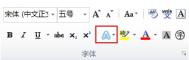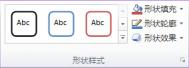在Word2010中怎样添加或删除文字效果?
为文字添加效果
1、选择要为其添加效果的文字。
2、在开始选项卡上的字体组中,单击文字效果。

3、单击所需效果。
若需其他选项,请指向边框、阴影、映像或发光,然后单击要添加的效果。
删除文字的效果
1、选择要删除其效果的文字。
2、在开始选项卡上的字体组中,单击文字效果,然后单击清除文字效果。
注:更多请关注电脑教程栏目,图老师电脑办公群:189034526欢迎你的加入
一次性将Word2010中的图片提取出来
①首先启动Word2010,将网页复制进去,如下图所示。

②点击菜单栏-文件--另存为,将保存类型选为网页html格式。

③单击保存按钮之后,指定位置生成一个文件夹和html网页文件。

④双击打开文件夹,可以看到原来页面中的所有图片都保存下来了,达到了快速提取图片的目的。

Word2010中样式的选择调用
①启动Word2010,打开文档,选中需要进行修改的段落,然后点击开始菜单里面的快速样式按钮。

②这时会看到系统默认提供的一些选择,我tulaoshi.com们选择其中一项。

③当然,如果你觉得不好,那还可以点击更改样式按钮,选择样式集。

④在样式集里面有更多种选择,你胃口再大也能满足你了。

排列组合的数学符号怎么在Word2010中输入
①首先启动Word2010,输入一个大写字母A,如下图所示。

②然后,点击菜单栏--开始--双行合一。下图红色方框标记的很清楚。

③在文字中输入2 5,注意要空格,下方预览里面可以查看效果。

tulaoshi.com ④按下确定键之后,就完成了数学公式的输入。
(本文来源于图老师网站,更多请访问http://m.tulaoshi.com/wjc/)
如何让Word2010打印时显示背景色和图像
①单击文件,然后点击下面的选项按钮。

②单击显示,切换到显示标签栏。

③勾选打印背景色和图像这一选项,然后确定保存。

④其实已经设置好了,最后,我们通过打印预览来看看效果,单击文件--打印,最右侧就是效果。我勾选了之后显示出了我之前设置的红色边框效果。

Word2010信纸效果的实现
①首先打开Word,输入文字,设为居中,当然你也可以设为其他对齐方式。

②然后切换到页面布局标签,点击页面颜色--填充效果。

③在图表标签里面,tulaoShi.com单击选择图片。

④打开本地的图片,建议选张好看的,这就要靠你平时的积累了。

⑤按下确定按钮之后,之前的白底就变成了你刚才选择的图片,下面的效果还不错吧。

Word2010屏幕截图插入功能如何使用?
①首先打开需要截图的界面,切换到Word中,点击菜单栏--插入--屏幕截图。

②如果我们只需要截取图片的部分区域时,使用屏幕剪辑即可快速完成需要的剪辑。
(本文来源于图老师网站,更多请访问http://m.tulaoshi.com/wjc/)
③移动鼠标选择截取的部分,释放鼠标之后即可完成截图。

④刚刚截取的图片会插入到Word中。